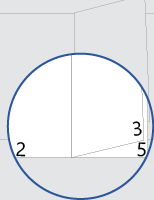下載此範
本
或者在 Word 中,移至 [檔案] > [新增],然後搜尋摺頁碼編排方式。
此範本會提供您設定的檔,以便在雙面列印檔時,頁碼位於每個頁面的外邊界上。 標題頁的正面或背面沒有頁碼。
列印時,請記得雙面列印,並在短邊緣翻轉。
以您自己的文字取代檔中的文字,並依照下列秘訣自定義頁碼或頁尾:
-
移至 [ 版 面配置 > 邊界 ] > 自定義邊界]。
-
在 [ 頁面] 底下的 [ 多頁] 方 塊中,選擇 [書籍] 資料夾,然後按兩下 [ 確定]。
Word 顯示橫向頁面的每一半都會是摺頁冊的一頁。
-
移至 [檔案 > 列印],並將 [ 雙面列印 ] 設定為 [在短邊緣翻轉頁面]。
-
將所有列印的頁面折疊成兩半,然後使用長切的訂訂器沿著該折頁進行訂訂。
-
在奇數頁上,按兩下頁碼以編輯頁尾,然後按 Ctrl+E。
-
在偶數頁上重複此程式:按兩下頁碼以編輯頁尾,然後按 Ctrl+E。
-
在奇數頁上,按兩下頁碼以編輯頁尾,然後輸入您要的文字,例如 p。 或 Page。
-
在偶數頁上重複此程式:按兩下頁碼以編輯頁尾,然後輸入您要的文字。
在奇數頁上執行這些步驟,然後在偶數頁上重複這些步驟。
-
在 [插入] 索引標籤的 [頁首 & 頁尾] 群組中,移至 [頁尾 > 空白 (三欄) 。
-
將佔位元取代為您的內容。 若要將檔 (作者和檔名等內容插入) ,請使用 [頁首 & 頁尾工具] > [設計] 索引卷標上的文件資訊。
![螢幕快照顯示 Word 功能區上的 [檔案資訊] 和 [日期 & 時間] 按鈕](https://support.content.office.net/zh-tw/media/7e68b6ac-05be-40a5-a654-4d3d47e8a138.png)
若要新增目前日期,請在同一個索引標籤上挑選 [日期 & 時間 ]。
提示: 如果您希望列印的檔一律顯示列印日期,請選取 [ 自動更新]。
-
使用頁碼的其中一個佔位元。 在 [ 頁首 & 頁尾工具 ] > [ 設計 ] 索引標籤上,移至 [ 頁碼 ] > 目前位置],然後選擇 [ 純數位]。
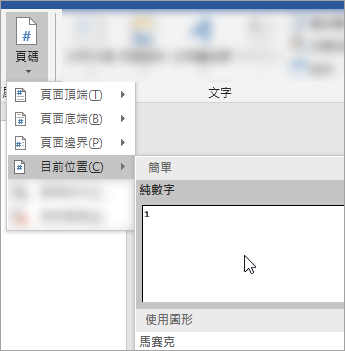
-
如果您未使用所有的佔位元,請刪除不使用的佔位元。
-
移至 [ 版 面配置 > 邊界 ] > 自定義邊界]。
-
在 [ 頁面] 底下的 [ 多頁] 方 塊中,選擇 [書籍] 資料夾,然後按兩下 [ 確定]。
Word 顯示橫向頁面的每一半都會是摺頁冊的一頁。
-
移至 [檔案 > 列印],然後將 [雙面 ] 設定為 [短 Edge 系結]。
-
將所有列印的頁面折疊成兩半,然後使用長切的訂訂器沿著該折頁進行訂訂。
-
在奇數頁上,按兩下頁碼以編輯頁尾,然後移至 [頁首] & 頁尾] 索引標籤上的 [頁碼],然後在 [頁碼] 對話框中選擇 [置中] 做為對齊方式。
-
在偶數頁上重複此程式:按兩下頁碼以編輯頁尾,然後選擇 [頁碼] 對話框中的對齊中心。
-
在奇數頁上,按兩下頁碼以編輯頁尾,然後輸入您要的文字,例如 p。 或 Page。
-
在偶數頁上重複此程式:按兩下頁碼以編輯頁尾,然後輸入您要的文字。
在奇數頁上執行這些步驟,然後在偶數頁上重複這些步驟。
-
在 [ 插入] 索引標籤上,移至 [頁尾 > 空白 (三欄) 。
-
將佔位元取代為您的內容。 若要插入檔 (作者和檔名等) 內容,請移至 [頁首 & 頁尾工具] 索引標籤上的 [功能變數]。
在 [ 功能變數 ] 對話框中,透過在類別清單中選擇 [檔案資訊 ] 來篩選要選擇的欄位清單;然後按兩下您要的欄位。
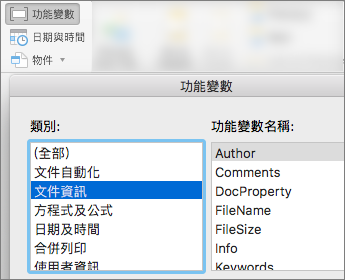
-
若要新增目前日期,請在同一個索引標籤上挑選 [日期 & 時間 ]。
提示: 如果您希望列印的檔一律顯示列印日期,請選取 [ 自動更新]。
-
刪除其中一個佔位元,然後移至 [頁首] & 頁尾] 索引卷標上的 [頁碼],來放置頁碼。 在 [ 頁碼] 對話框中,選擇對應到您刪除的佔位元位置的對齊方式, (向 右、 向左或 置中 對齊) 。
-
如果您未使用所有的佔位元,請刪除不使用的佔位元。